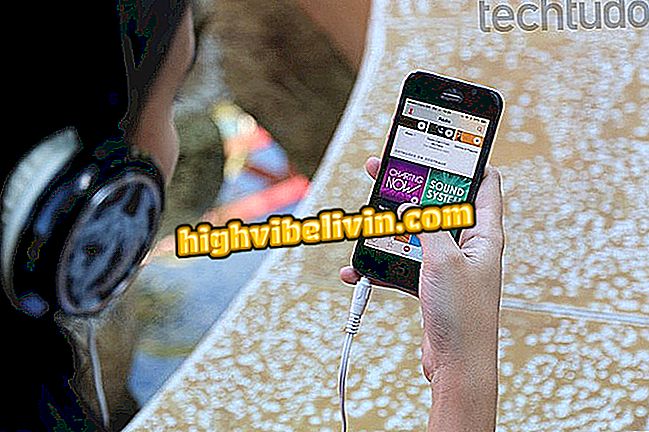Ako zmeniť a vypnúť blokovací kód WhatsApp
WhatsApp umožňuje kedykoľvek upraviť informácie o verifikácii v dvoch krokoch. Používatelia môžu zmeniť kód, aby nezabudli na kombináciu alebo zmenili registrovaný e-mail na obnovenie hesla. Okrem toho môžete túto funkciu úplne deaktivovať a odstrániť požiadavky na kód PIN.
Bezpečnostný systém je zodpovedný za žiadosť o odomknutie pravidelne a vždy, keď je aplikácia preinštalovaná v boji proti útočníkom. Funkcia bráni tretím stranám pristupovať k vašim správam, aj keď je vaša telefónna linka ohrozená. Postup pre úpravu overovacieho systému WhatsApp bol reprodukovaný na Galaxy S8 s Android 8 Oreo.

Tu je postup, ako zmeniť kód a ďalšie overovacie údaje aplikácie WhatsApp
Chcete si kúpiť mobilný telefón, televíziu a ďalšie zľavnené produkty? Poznaj porovnanie
Krok 1. Prejdite do ponuky nastavení aplikácie WhatsApp a zvoľte možnosť "Účet".

Prístup k nastaveniam účtu služby WhatsApp
Krok 2. Poklepaním na "Verifikácia v dvoch krokoch" získate prístup k trom možnostiam a modifikáciám funkcie.

Zmeňte informácie o overovaní WhatsApp
Krok 3. Poklepaním na "Zmeniť kód PIN" zmeňte kód odomknutia WhatsApp. Znova zadajte novú kombináciu, aby ste potvrdili zmenu.

Upravte kód odblokovania WhatsApp
Krok 4. Výberom možnosti "Zmeniť e-mailovú adresu" môžete zadať novú adresu, aby ste dostali odkaz na obnovenie verifikácie v dvoch krokoch. Používateľ musí mať prístup k e-mailu, aby odblokoval WhatsApp v prípade zabudnutia hesla.

Zmeňte e-mail pre zotavenie WhatsApp v prípade zabudnutia kódu
Krok 5. Ak chcete zabrániť akémukoľvek riziku zablokovania aplikácie WhatsApp, či zabudnete heslo alebo nedostanete prístup k registrovanej e-mailovej správe, úplne zakažte verifikáciu v dvoch krokoch. Pamätajte na to, že vďaka tomu môžu byť vaše správy prístupné útočníkmi v prípade klonovania telefónneho čísla.

Zakázať možnosť odstrániť požiadavku na kód v aplikácii WhatsApp

Ako odstrániť svoje údaje WhatsApp
WhatsApp nehraje zvuk cez zásuvku na uši, ako ju vyriešiť? Odpovede používateľov vo fóre